
PC 인터넷 속도 확실하게 개선하기: 속도 저하 원인 분석과 해결 전략
느린 인터넷 속도 때문에 게임이 끊기거나, 중요한 업무에 차질이 생긴 경험, 누구나 한 번쯤 있으시죠? 더 이상 답답해하지 마세요! 이 글에서는 PC 인터넷 속도를 확실하게 개선하는 방법을 자세히 알려드립니다. PC 인터넷 속도 저하의 원인을 파악하고, 효과적인 해결책을 제시하여 여러분의 PC 사용 환경을 한층 업그레이드하도록 돕겠습니다.
✅ 답답한 인터넷 속도? 원인 분석부터 해결책까지, PC 인터넷 속도 최고 성능으로 끌어올리는 핵심 전략을 지금 바로 확인하세요!
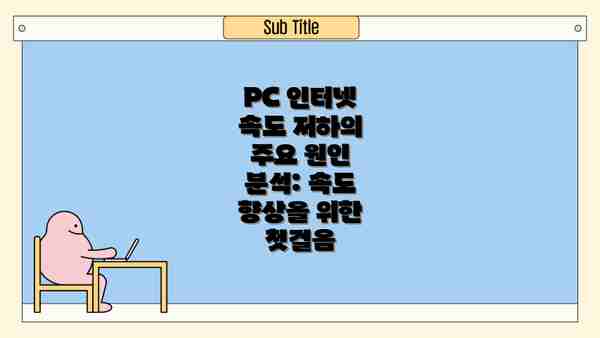
PC 인터넷 속도 저하의 주요 원인 분석: 속도 향상을 위한 첫걸음
인터넷 속도가 느려서 답답하신가요? 유튜브 영상이 버퍼링되고, 게임이 렉 걸리고, 파일 다운로드가 엄청 느리다면 이 글을 주목해주세요! PC 인터넷 속도 저하의 주요 원인을 파악하고, 속도를 향상시키기 위한 첫걸음을 함께 내딛어 보도록 하겠습니다. 원인을 정확히 알아야 해결책도 명확해지니까요!
먼저, PC 인터넷 속도 저하의 가장 흔한 원인들을 살펴볼게요. 다음과 같은 요소들이 인터넷 속도를 떨어뜨리는 주범일 수 있습니다.
1. 네트워크 장비 문제:
- 모뎀/공유기 문제: 오래된 모뎀이나 공유기는 성능이 떨어지고, 무선 신호도 약해질 수 있어요. 최신 기기로 교체하면 확실한 속도 향상을 기대할 수 있답니다. 또한, 모뎀이나 공유기의 위치도 중요해요! 벽이나 가구 뒤에 숨겨져 있다면 신호가 약해질 수 있으니, 탁 트인 곳에 배치해주세요.
- 랜 케이블 문제: 랜 케이블이 손상되었거나 품질이 좋지 않다면 속도가 느려질 수 있어요. 케이블을 확인해보시고, 필요하다면 새 케이블로 교체하는 것을 추천드립니다. 특히, CAT5e 이상의 케이블을 사용하는 것이 좋고요!
2. 과도한 네트워크 사용:
- 다운로드/업로드 과부하: 토렌트를 이용하거나, 대용량 파일을 다운로드/업로드하는 경우 다른 작업의 인터넷 속도가 느려질 수 있답니다. 동시에 여러 작업을 하기보다, 하나씩 순서대로 처리하는 것이 좋아요.
- 백그라운드 프로그램: 많은 프로그램들이 백그라운드에서 데이터를 주고받을 수 있어요. 실시간 업데이트를 하는 프로그램이나, 자동으로 실행되는 프로그램들을 확인하고, 불필요한 프로그램들을 종료시켜 주세요. 특히, P2P 프로그램이나 게임 업데이터는 많은 대역폭을 소모하니 주의해야 해요.
3. 바이러스 및 맬웨어 감염:
- 악성코드: 컴퓨터에 바이러스나 맬웨어가 감염되면 인터넷 속도가 느려지는 것은 물론이고, 개인정보 유출 등 심각한 문제가 발생할 수도 있어요. 정기적으로 백신 프로그램을 실행하고, 업데이트를 해주는 것이 매우 중요합니다. 최신 백신으로 검사해서 악성코드를 제거하는 걸 잊지 마세요!
4. PC 하드웨어 문제:
- 하드디스크 용량 부족: 하드디스크 용량이 부족하면 시스템 성능 전반이 저하되어 인터넷 속도에도 영향을 줄 수 있어요. 불필요한 파일들을 삭제하고, 하드디스크 정리를 해주는 것이 좋습니다. SSD로 업그레이드하는 것도 좋은 방법이에요!
- RAM 부족: RAM 용량이 부족하면 컴퓨터가 느려지고, 인터넷 속도에도 영향을 미칠 수 있습니다. RAM 용량을 늘리는 것을 고려해 보세요.
5. 인터넷 서비스 제공업체(ISP) 문제:
- 네트워크 혼잡: 특정 시간대에 네트워크 사용량이 많으면 인터넷 속도가 느려질 수 있습니다. ISP에 문의하여 네트워크 상태를 확인해 보세요. 혹은 다른 시간대에 인터넷을 사용해 보는 것도 방법입니다.
- 계약된 속도 미달: 실제 인터넷 속도가 계약 속도에 미치지 못하는 경우도 있습니다. ISP에 문의하여 속도 점검을 요청하고 해결책을 찾아보는 것이 좋습니다.
<결론>
위에서 언급된 원인들을 하나씩 점검해 보면서 문제를 해결해 나가는 것이 중요합니다. 원인을 찾는 것은 어렵지 않아요! 하지만, 정확한 원인 파악이 PC 인터넷 속도 개선의 가장 중요한 첫걸음 입니다. 하나씩 체크리스트처럼 확인해보고, 문제점을 해결해 나가면 인터넷 속도를 확실하게 개선할 수 있을 거예요! 다음 장에서는 실질적인 해결 전략에 대해 자세히 알아보겠습니다.
✅ 답답한 인터넷 속도, 원인과 해결책을 한 번에! 지금 바로 속도 향상 전략을 확인하세요.
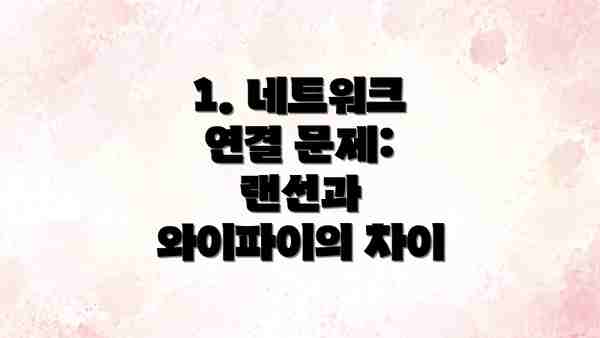
1. 네트워크 연결 문제: 랜선과 와이파이의 차이
가장 흔한 원인 중 하나는 바로 네트워크 연결 문제입니다. 유선 연결(랜선)을 사용하는 것이 무선 연결(와이파이)보다 속도가 빠르고 안정적입니다. 하지만 와이파이를 사용해야 한다면, 다음과 같은 점들을 알아보세요.
- 무선 간섭: 주변에 많은 무선 기기(스마트폰, 스마트TV 등)가 있으면 무선 신호 간섭이 발생하여 속도가 느려질 수 있습니다. 2.4GHz 대역과 5GHz 대역 중 5GHz 대역은 간섭이 적어 속도가 더 빠릅니다.
- 라우터 위치: 라우터는 중앙에 위치시키고, 벽이나 가구 같은 장애물을 최소화하여 신호를 최적화하세요.
- 라우터 성능: 오래된 라우터는 성능이 저하될 수 있습니다. 새로운 라우터로 교체하면 속도 향상을 기대할 수 있습니다.
- 랜선 문제: 랜선이 손상되었거나 품질이 낮으면 속도 저하의 원인이 됩니다. 새로운 랜선으로 교체하고, Cat5e 또는 Cat6 이상의 고품질 랜선을 사용하는 것을 권장합니다.
2. 하드웨어 성능 저하: 컴퓨터 사양 점검
컴퓨터의 하드웨어 성능 저하도 인터넷 속도에 영향을 미칩니다. 특히, 오래된 컴퓨터나 부품이 노후화된 경우, 인터넷 속도가 느려질 수 있습니다.
- CPU: CPU 사용률이 높으면 인터넷 속도가 느려집니다. CPU 점유율 모니터링 프로그램을 사용하여 CPU 사용량을 확인하세요.
- RAM: RAM 용량이 부족하면 인터넷 브라우저나 다른 프로그램의 성능이 저하되고, 인터넷 속도에도 영향을 미칩니다. RAM 업그레이드를 고려해 보세요.
- 하드디스크: 하드디스크 속도가 느리면 인터넷 데이터 전송 속도도 느려집니다. SSD(Solid State Drive)로 교체하면 속도 향상을 체감할 수 있습니다.
3. 소프트웨어 문제: 불필요한 프로그램 제거 및 백그라운드 작업 확인
불필요한 프로그램이나 백그라운드 작업이 많으면 인터넷 속도에 영향을 미칠 수 있습니다. 다음과 같은 방법으로 소프트웨어 문제를 해결할 수 있습니다.
- 불필요한 프로그램 제거: 사용하지 않는 프로그램을 제거하여 시스템 자원을 확보하세요.
- 백그라운드 작업 관리: 작업 관리자를 통해 백그라운드에서 실행되는 불필요한 프로그램을 종료하세요.
- 악성 프로그램 검사: 악성 프로그램이 시스템 자원을 과도하게 사용하면 인터넷 속도가 느려질 수 있습니다. 정기적으로 악성 프로그램 검사를 실시하세요.
- 브라우저 확장 프로그램 관리: 너무 많은 브라우저 확장 프로그램도 속도에 영향을 줄 수 있습니다. 필요 없는 확장 프로그램은 삭제하세요.
4. 인터넷 서비스 제공업체(ISP) 문제: 속도 확인 및 문의
인터넷 속도가 느린 이유가 컴퓨터 자체의 문제가 아닌, 인터넷 서비스 제공업체(ISP)의 문제일 수도 있습니다. 인터넷 속도 측정 사이트를 이용하여 실제 인터넷 속도를 확인하고, 계약된 속도와 비교해 보세요. 만약 속도가 현저하게 느리다면, ISP에 문의하여 문제 해결을 요청하세요.
PC 인터넷 속도 확실하게 개선하기 위한 실질적인 해결 전략: 문제 해결 가이드
인터넷 속도 저하의 원인을 파악하셨다면, 이제 실질적인 해결 전략을 통해 속도를 개선해볼 차례입니다! 아래 표는 문제별 해결 방법을 자세히 안내해 드립니다. 어려운 전문 용어는 최대한 피하고 쉽게 설명해 드릴 테니, 하나씩 차근차근 따라 해 보세요. 단계별로 진행하면서 인터넷 속도 향상을 체감하실 수 있을 거예요.
| 문제 | 해결 전략 | 자세한 설명 | 확인 사항 |
|---|---|---|---|
| 바이러스 및 악성코드 감염 | 악성코드 검사 및 제거 | 믿을 수 있는 백신 프로그램(예: V3. 알약, 카스퍼스키 등)을 이용하여 PC 전체를 검사하고, 발견된 악성코드는 즉시 제거해 주세요. 정기적인 검사는 필수입니다! 최신 바이러스 정의 파일을 업데이트하는 것도 잊지 마세요. | 검사 후 악성코드가 발견되었는지, 제거되었는지 확인하고, PC를 재부팅하여 변화를 살펴보세요. |
| 네트워크 드라이버 문제 | 드라이버 업데이트 또는 재설치 | 네트워크 드라이버가 오래되었거나 손상되었을 수 있습니다. 제조사 웹사이트에서 최신 드라이버를 다운로드하여 설치하거나, 기존 드라이버를 제거하고 다시 설치해 보세요. 장치 관리자에서 확인 가능합니다. | 업데이트 후 인터넷 연결 상태와 속도를 확인해 주세요. 문제가 지속된다면 드라이버 재설치도 시도해 보세요. |
| 많은 프로그램의 동시 실행 | 불필요한 프로그램 종료 | 백그라운드에서 실행되는 불필요한 프로그램들은 인터넷 대역폭을 많이 차지합니다. 작업 관리자(Ctrl+Shift+Esc)를 열어 CPU 및 메모리 사용량이 높은 프로그램들을 종료해 보세요. 특히 토렌트나 게임 등 대용량 데이터를 사용하는 프로그램은 주의해야 합니다. | 작업 관리자에서 프로그램 목록 및 자원 사용량을 확인하고, 필요 없는 프로그램을 종료한 후 인터넷 속도를 확인해 보세요. |
| 방화벽 및 보안 프로그램 설정 | 설정 점검 및 예외 설정 | 과도한 보안 설정은 인터넷 속도를 저하시킬 수 있습니다. 방화벽 및 보안 프로그램의 설정을 확인하고, 필요한 프로그램에 대해서는 예외 설정을 추가해 보세요. 필요 이상으로 엄격한 설정은 인터넷 접속을 방해할 수 있으니 주의하세요! | 설정 변경 후 인터넷 속도 변화를 체크하고, 필요하다면 설정을 다시 원래대로 돌려놓으세요. |
| Wi-Fi 간섭 및 신호 약화 | Wi-Fi 위치 변경, 채널 변경, 무선 공유기 재부팅 | 다른 무선 기기와의 간섭이나 거리 때문에 Wi-Fi 신호가 약해졌을 수 있습니다. 공유기의 위치를 바꾸거나, Wi-Fi 채널을 변경해 보세요. 공유기를 껐다가 켜는 것도 효과적일 수 있습니다. | Wi-Fi 신호 강도가 향상되었는지, 인터넷 속도가 빨라졌는지 확인해 보세요. |
| 인터넷 회선 자체 문제 | 인터넷 서비스 제공업체(ISP) 문의 | 회선 자체에 문제가 있을 수 있습니다. ISP에 문의하여 회선 상태를 점검받고, 필요하다면 기술 지원을 받아보세요. 가장 확실한 방법 중 하나입니다! | ISP측에서 점검 결과와 해결 방안에 대해 안내받으실 수 있습니다. |
| 브라우저 캐시 및 쿠키 삭제 | 캐시와 쿠키 정리 | 브라우저의 캐시와 쿠키는 시간이 지나면서 용량이 커지고, 인터넷 속도를 느리게 할 수 있습니다. 브라우저 설정에서 캐시와 쿠키를 정기적으로 삭제해 주세요. | 삭제 후 브라우저를 재시작하고, 웹 페이지 로딩 속도 차이를 확인해 보세요. |
PC 인터넷 속도 저하 문제 해결은 원인 분석부터 시작하여, 단계별로 문제를 해결해 나가는 것이 가장 효과적입니다.
위에 제시된 해결 방법들을 시도해 보고도 문제가 해결되지 않는다면, 전문가의 도움을 받는 것이 좋습니다. 포기하지 마세요! 조금만 노력하면 확실히 빠른 인터넷 속도를 경험하실 수 있을 거예요. 화이팅!
✅ 답답한 인터넷 속도, 원인 분석과 해결책을 지금 바로 확인하고 속도 향상을 경험하세요!
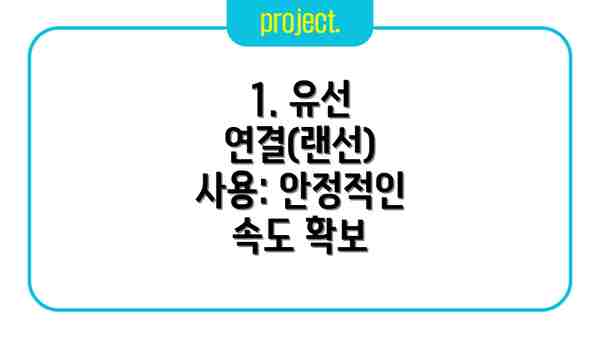
1. 유선 연결(랜선) 사용: 안정적인 속도 확보
가장 확실한 방법은 유선 연결(랜선)을 사용하는 것입니다. 무선 연결보다 훨씬 안정적이고 빠른 속도를 제공합니다. 만약 무선 연결을 사용해야 한다면, 앞서 언급한 무선 간섭 및 라우터 위치 등을 최적화하는 것이 중요합니다.
2. 컴퓨터 하드웨어 업그레이드: 성능 향상 투자
만약 컴퓨터 자체의 성능이 부족하다면, 하드웨어 업그레이드를 고려해야 합니다. RAM 용량 증설이나 SSD로의 교체는 PC 전반적인 성능 향상과 더불어 인터넷 속도 향상에 효과적입니다. 하드웨어 업그레이드는 단순히 인터넷 속도만 빠르게 하는 것이 아니라, 컴퓨터 전반적인 성능을 향상시켜 쾌적한 사용 환경을 제공합니다.
3. 소프트웨어 최적화: 불필요한 프로그램 제거 및 백그라운드 프로세스 관리
불필요한 프로그램 제거와 백그라운드 프로세스 관리를 통해 시스템 자원을 확보하여 인터넷 속도를 향상시키세요. 정기적인 시스템 정리 및 악성 프로그램 검사도 잊지 마세요.
4. DNS 서버 변경: 더 빠른 DNS 사용
DNS 서버를 Google Public DNS (8.8.8.8. 8.8.4.4) 또는 Cloudflare DNS (1.1.1.1. 1.0.0.1)와 같이 빠른 DNS 서버로 변경하면 웹사이트 접속 속도를 개선하는 데 도움이 됩니다.
PC 인터넷 속도 개선 요약표: 한눈에 보는 속도 향상 전략
자, 이제 PC 인터넷 속도를 확실하게 개선하기 위한 핵심 전략들을 간단하고 명확하게 정리해 드릴게요! 앞서 설명드린 내용들을 바탕으로, 실제 적용 가능한 팁들을 요약해 보았으니, 바로 확인해 보세요!
| 단계 | 조치 사항 | 기대 효과 | 확인 방법 |
|---|---|---|---|
| 1. 문제 진단 | 인터넷 속도 측정 사이트(예: Fast.com, Speedtest.net)를 이용하여 현재 속도와 문제 유형을 파악해요. | 정확한 문제 원인을 파악하고 해결 방향을 설정할 수 있어요. | 측정 결과를 기록하고, 특히 업로드/다운로드 속도 차이에 주목해요. |
| 2. 네트워크 장비 점검 | 모뎀과 공유기의 전원을 껐다 켜고, 랜 케이블 연결 상태를 확인해요. 무선 연결이라면 공유기와의 거리와 장애물을 확인하고요. | 간단한 조치로 속도 저하 문제를 해결할 수 있어요. | 인터넷 속도를 다시 측정해 차이를 비교해요. |
| 3. 백그라운드 작업 확인 | PC에서 실행 중인 프로그램들을 확인하고, 불필요한 프로그램들은 종료해요. 특히, 대용량 파일을 업로드/다운로드하는 프로그램은 주의해야 해요. | 불필요한 네트워크 사용을 줄이고 속도를 개선해요. | 작업 관리자(Ctrl+Shift+Esc)를 열어 네트워크 사용량이 높은 프로그램을 확인해요. |
| 4. 바이러스 및 악성 코드 검사 | 최신 백신 프로그램으로 PC 전체 검사를 실행해요. | 악성 코드로 인한 네트워크 성능 저하를 방지하고, 개선 효과를 볼 수 있어요. | 검사 후 발견된 악성 코드를 제거하고, 시스템을 재시작해요. |
| 5. 브라우저 설정 확인 | 브라우저 확장 프로그램 중 불필요한 프로그램들을 비활성화하거나 제거하고, 브라우저 캐시와 쿠키를 삭제해요. | 브라우저 성능 저하로 인한 인터넷 속도 저하를 막아요. | 브라우저 설정에서 확장 프로그램 관리 및 캐시/쿠키 삭제 기능을 이용해요. |
| 6. 랜 카드 드라이버 업데이트 | 랜 카드 드라이버가 최신 버전인지 확인하고, 최신 버전이 아니라면 업데이트해요. | 랜 카드 성능을 최적화하여 인터넷 속도를 향상시켜요. | 장치 관리자에서 랜 카드 드라이버 정보를 확인하고 제조사 웹사이트에서 최신 드라이버를 다운로드해요. |
| 7. QoS 설정 활용 (필요시) | 공유기의 QoS(Quality of Service) 설정을 통해 특정 프로그램이나 기기에 우선순위를 부여할 수 있어요. 게임이나 화상회의 등에 우선순위를 부여하면 더 원활하게 사용할 수 있어요. | 특정 프로그램의 네트워크 성능을 개선하고 효율적인 네트워크 사용을 가능하게 해요. | 공유기 설정 페이지에서 QoS 설정 메뉴를 찾아 사용법을 확인하고 설정해요. |
정기적인 점검과 관리만으로도 PC 인터넷 속도를 놀라울 만큼 개선할 수 있어요!
추가 팁: 인터넷 속도가 느리다면, 가장 먼저 인터넷 회선 자체의 문제는 아닌지 확인해 보세요. 통신사에 문의하여 회선 속도를 점검받는 것을 추천드려요.
이 요약표를 참고하여 PC 인터넷 속도 향상에 도전해 보세요! 궁금한 점이나 추가적인 문제가 있다면 언제든지 문의해주세요!
추가적인 인터넷 속도 개선 팁들: PC 성능 극대화 전략
이제까지 PC 인터넷 속도 저하의 주요 원인과 해결 전략을 살펴보았습니다. 하지만, 더욱 완벽한 속도 개선을 위해 놓치면 아쉬운 몇 가지 추가적인 팁들을 소개해 드릴게요! 조금 더 세심하게 PC 환경을 관리하면 인터넷 속도를 더욱 끌어올릴 수 있답니다.
1. 랜 카드(Network Adapter) 드라이버 업데이트: 랜 카드 드라이버가 오래되거나 손상되면 네트워크 성능에 큰 영향을 미칠 수 있어요. 제조사 웹사이트에 접속하여 최신 드라이버를 확인하고 업데이트하는 것을 잊지 마세요. 최신 드라이버는 성능 개선과 버그 수정에 도움을 주어 인터넷 속도를 향상시켜 준답니다.
2. 방화벽 및 백신 프로그램 설정 확인: 과도한 방화벽 또는 백신 프로그램의 보안 설정은 인터넷 연결 속도를 늦출 수 있어요. 필요 이상의 보안 설정은 해제하고, 예외 목록에 자주 사용하는 프로그램들을 추가해 보세요. 필요 없는 보안 기능은 끄는 것도 좋은 방법이에요!
3. 불필요한 백그라운드 작업 종료: 많은 프로그램이 백그라운드에서 실행되면 CPU와 메모리 자원을 낭비하여 인터넷 속도를 저하시키는 원인이 될 수 있어요. 작업 관리자(Ctrl+Shift+Esc)를 열어 불필요한 프로세스를 종료하고, 자동 시작 프로그램을 최소화하여 PC 자원을 효율적으로 사용하도록 관리해 보세요. 특히, 대용량 파일을 다운로드하거나 온라인 게임을 할 때는 더욱 신경 써야 해요.
4. QoS (Quality of Service) 설정 활용: QoS는 네트워크 대역폭을 우선순위에 따라 할당하는 기능입니다. 온라인 게임이나 화상 회의 등 중요한 네트워크 활동에 더 많은 대역폭을 할당하여, 인터넷 속도 저하 없이 원활하게 이용할 수 있도록 도와줄 수 있어요. 라우터 설정에서 QoS 기능을 찾아 설정해 보세요.
5. 와이파이 채널 변경: 만약 무선 인터넷을 사용하는 경우 주변에 많은 와이파이 기기가 있다면 간섭이 발생하여 속도가 느려질 수 있습니다. 라우터 설정에 접속하여 와이파이 채널을 변경해 보세요. 채널 간섭이 적은 채널로 변경하면 속도 향상을 기대할 수 있답니다.
6. 정기적인 PC 관리: 윈도우의 디스크 정리나 시스템 파일 검사 등 정기적인 PC 관리를 통해 불필요한 파일들을 삭제하고 시스템 성능을 최적화할 수 있습니다. 이는 인터넷 속도 향상에 간접적으로 도움이 되는 중요한 부분이에요.
7. 멀티미디어 스트리밍 감시: 고화질 영상 스트리밍이나 대용량 파일 다운로드는 인터넷 대역폭을 많이 소모해요. 다른 작업을 할 때는 이러한 작업을 최소화하거나 일시적으로 중지하는 것이 좋습니다.
8. 케이블 연결 상태 확인: 인터넷 선이 제대로 연결되어 있는지, 혹시 끊어지거나 손상된 부분이 없는지 꼼꼼히 확인하세요. 간단한 확인으로 큰 효과를 볼 수 있답니다.
결론: 위의 팁들을 하나씩 적용해 보면서 어떤 방법이 자신에게 가장 효과적인지 확인해 보세요. 꾸준한 관리와 세심한 설정 변경을 통해 PC 인터넷 속도를 개선하고, 더욱 쾌적한 온라인 환경을 만들 수 있을 거예요. 모든 방법을 다 적용하지 않더라도, 자신에게 맞는 몇 가지 팁만으로도 확실한 속도 향상을 경험할 수 있을 것 입니다!
자주 묻는 질문 Q&A
Q1: PC 인터넷 속도 저하의 가장 흔한 원인은 무엇인가요?
A1: 네트워크 장비 문제(모뎀/공유기, 랜 케이블), 과도한 네트워크 사용(다운로드/업로드, 백그라운드 프로그램), 바이러스/맬웨어 감염, PC 하드웨어 문제(하드디스크 용량 부족, RAM 부족), 인터넷 서비스 제공업체(ISP) 문제(네트워크 혼잡, 계약 속도 미달) 등이 있습니다.
Q2: 인터넷 속도를 개선하기 위해 컴퓨터 하드웨어를 업그레이드할 때 어떤 부분을 고려해야 하나요?
A2: RAM 용량 증설이나 SSD로의 하드디스크 교체를 고려하는 것이 좋습니다. 이는 PC 전반적인 성능 향상과 더불어 인터넷 속도 향상에도 효과적입니다.
Q3: 소프트웨어적으로 인터넷 속도를 개선할 수 있는 방법은 무엇인가요?
A3: 불필요한 프로그램 제거, 백그라운드 작업 관리, 악성 프로그램 검사, 브라우저 캐시 및 쿠키 삭제, DNS 서버 변경 등이 있습니다.
이 콘텐츠의 무단 사용은 저작권법에 위배되며, 이를 위반할 경우 민사 및 형사상의 법적 처벌을 받을 수 있습니다. 무단 복제, 배포를 금지합니다.
※ 면책사항: 위 본문 내용은 온라인 자료를 토대로 작성되었으며 발행일 기준 내용이므로 필요 시, 최신 정보 및 사실 확인은 반드시 체크해보시길 권장드립니다.

